Editar y eliminar buzones personalizados -12 – TA Triumph-Adler P-C4580DN Manual del usuario
Página 96
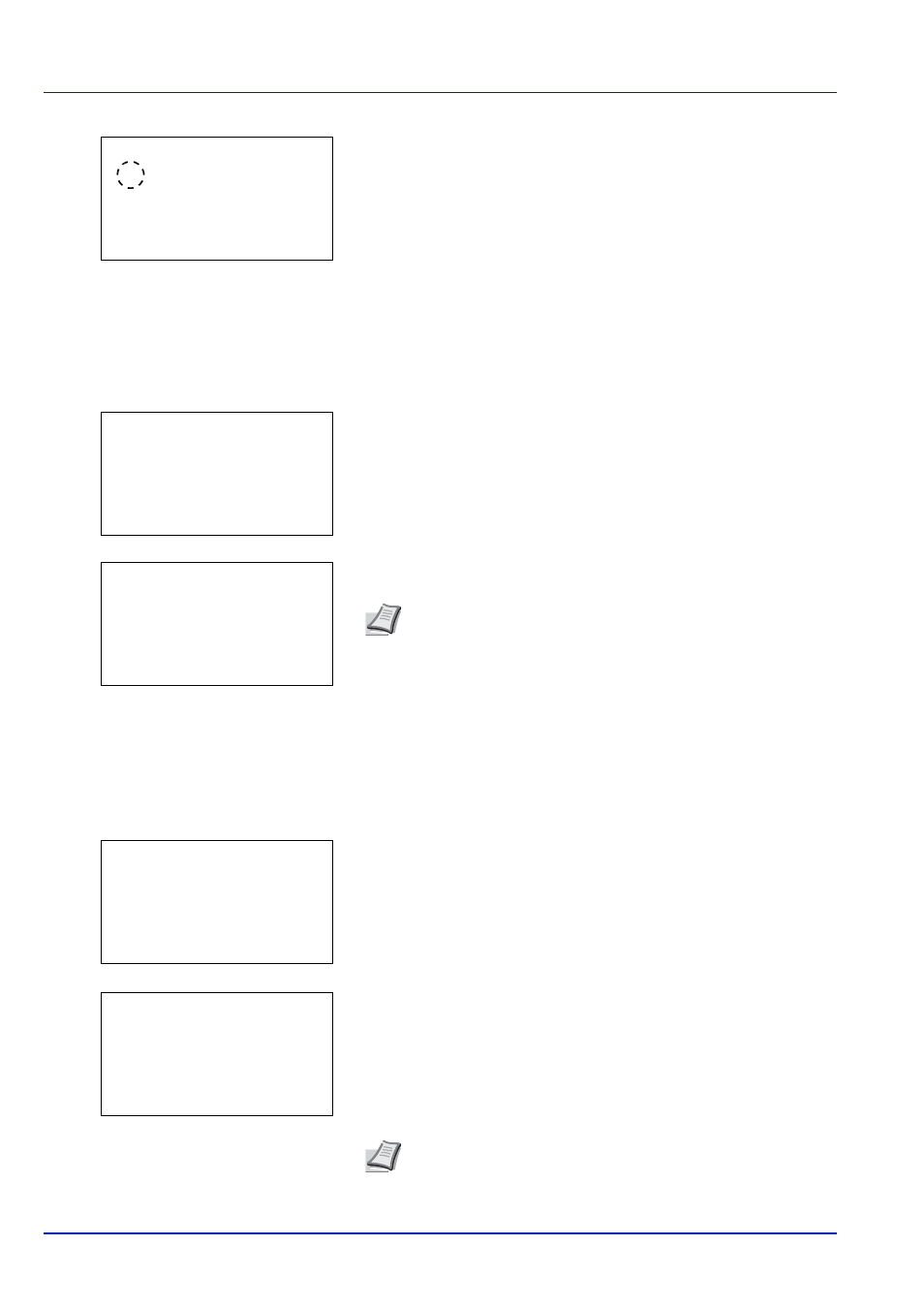
Buzón de documentos
4-12
2
Pulse [Cambiar] ([Selección derecha]). Aparece la pantalla
Elim. tras impr.
3
Pulse
o para seleccionar Activado o Desactivado.
4
Pulse [OK]. Aparece de nuevo la pantalla de menú de detalle.
Editar y Eliminar Buzones Personalizados
Es posible cambiar las configuraciones avanzadas de los Buzones Personalizados y eliminar Buzones.
1
En la pantalla de la lista de Buzones Personalizados, pulse
o
para seleccionar el Buzón a editar o eliminar.
2
Pulse [OK]. Aparece la pantalla de la lista de archivos del Buzón
seleccionado.
Se admiten las siguientes funciones:
• Editar Buzones Personalizados...4-12
• Eliminar Buzones Personalizados...4-13
Editar Buzones Personalizados
1
En la pantalla de la lista de archivos, pulse [Menú] ([Selección
izquierda]). Aparece la pantalla Menú.
2
Pulse
o para seleccionar Det./Edit. buzón.
3
Pulse [OK]. Aparece la pantalla Detalle.
4
Pulse
o para comprobar cada una de las configuraciones y
hacer cambios.
Elim. tras impr:
a
b
********************-
2 Activado
1
*Desactivado
Nota Si aparece la pantalla para introducir la contraseña,
introduzca la contraseña usando las teclas numéricas y pulse
[OK].
Consulte la sección Método de introducción de caracteres en la
página A-6 para obtener información sobre cómo introducir
caracteres.
Buzón personal.:
a
b
********************-
i 0002 XYZ buzón
i 0003 Común
[
Menú
] [
Agregar ]
i 0001 ABC buzón
m 0001 ABC buzón: a
b
********************-
j AAAA
g
j BBBB
T
[Menú][ [Seleccionar]
Todos los arch.
Nota Para saber más acerca de cómo hacer cambios, consulte
Configuración del buzón detallado en la página 4-6.
Menú:
a
b
********************-
2 Det./Edit. buzón
3 Eliminar
1 Buscar(Nombre)
Detalle:
a
b
Nombre de buzón:
1/9
Buzón03
[ Editar
]